이제 휴대전화에서 Google Meet '컴패니언 모드'를 사용할 수 있습니다.
2 분. 읽다
에 게시됨
공개 페이지를 읽고 MSPoweruser가 편집팀을 유지하는 데 어떻게 도움을 줄 수 있는지 알아보세요. 자세히 보기
주요 사항
- 이제 모바일 사용자도 Google Meet의 컴패니언 모드 기능을 사용할 수 있습니다.
- 컴패니언 모드는 기본적으로 활성화되어 있으며 관리자 제어가 필요하지 않습니다.
- 이 기능은 Android 및 iOS의 모든 Google Workspace 사용자에게 점진적으로 출시됩니다.
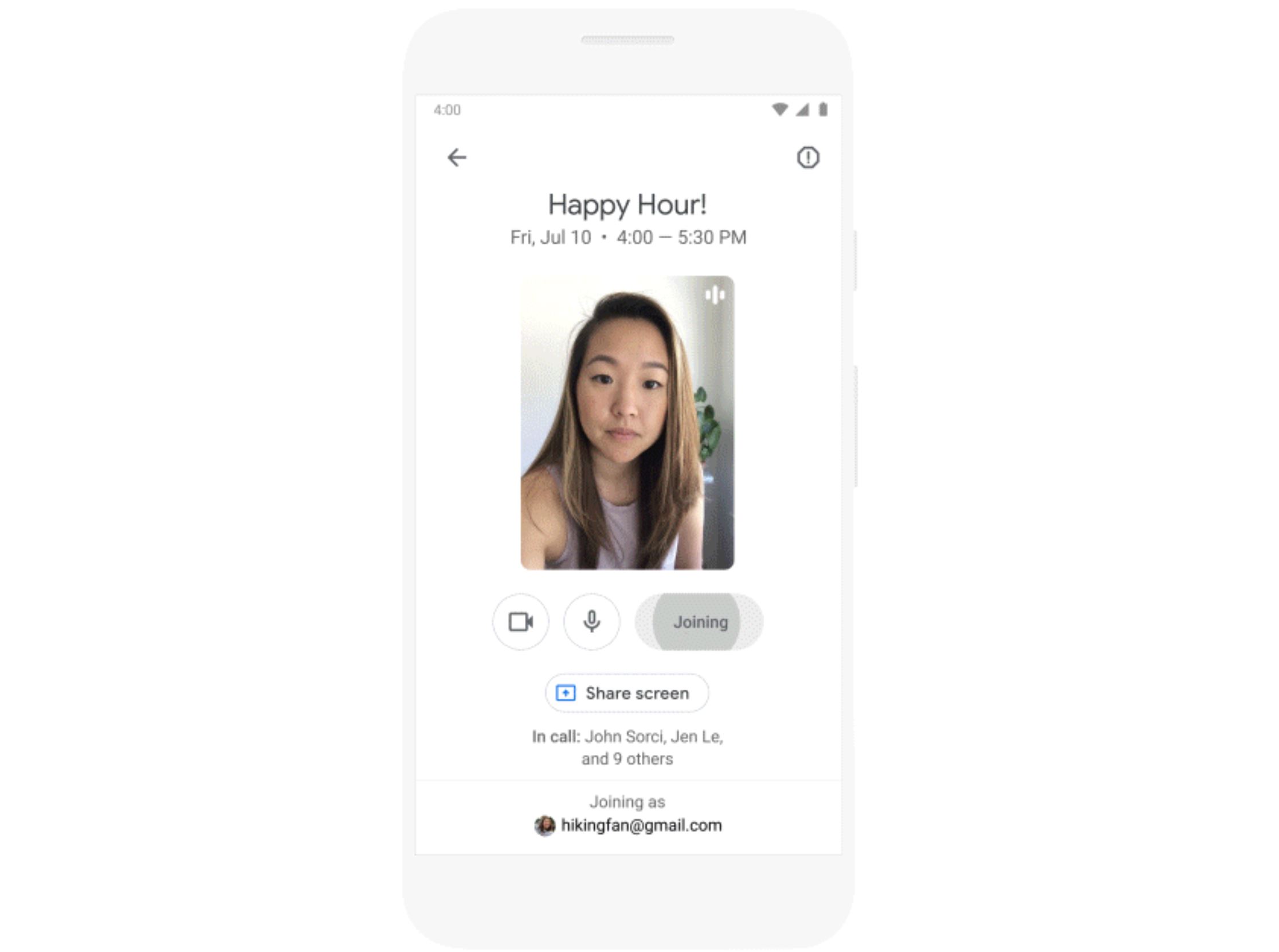
구글은 이제 안드로이드와 iOS를 포함한 모바일 기기에서 '컴패니언 모드' 기능을 사용할 수 있다고 발표했습니다. 컴패니언 모드는 이전에는 데스크톱 및 노트북 사용자에게만 제공되었으나 이제 Android 및 iOS의 모든 Google Workspace 고객에게 점진적으로 출시되기 시작했습니다.
발표자를 방해하지 않고 이모티콘을 공유하는 것부터 다른 회의 참가자와 채팅 메시지를 교환하는 것까지 컴패니언 모드를 사용하면 참가자의 위치에 관계없이 원활한 협업이 가능합니다. 이제 모바일 장치의 모든 기능을 활용할 수 있으며, 가장 좋은 점은 컴패니언 모드를 사용하는 것이 매우 간단하다는 것입니다. 컴패니언 모드 사용.
모바일 장치의 Google Meet에 컴패니언 모드가 표시되면 Google이 공식적으로 지적한 대로 시도해 볼 수 있는 기능 목록은 다음과 같습니다. 블로그 게시물:
- 이름으로 확인하기 위해 객실에 체크인하세요.
- 말하는 사람을 방해하지 않고 이모티콘 반응을 공유하세요.
- 말하고 싶다는 뜻으로 손을 들어보세요.
- 미팅 중에 모든 사람이 말할 때 자막을 보려면 캡션을 켜십시오.
- 다른 회의 참가자와 채팅 메시지를 교환합니다.
- 발표 내용을 보고 확대하여 자신의 장치에서 발표자를 쉽게 따라갈 수 있습니다.
이 기능은 관리자 제어 없이 기본적으로 활성화됩니다. 단, 안드로이드폰을 사용하시는 경우에는 Meet - 229., Gmail - 2024.01.28이 필요합니다. 반면 iOS 사용자에게는 Meet – 225.0이 필요합니다. 및 Gmail - 6.0.231231. 휴대전화에서 Google Meet의 컴패니언 모드를 사용할 수 있습니다. 다시 한번 말씀드리지만, 이 기능은 단계적으로 출시되고 있으며 모든 Google Workspace 사용자가 사용할 수 있게 되기까지 최대 15일이 걸릴 수 있습니다.
Google Meet 사용자라면 컴패니언 모드를 사용해야 했던 적이 있나요? 댓글 섹션을 통해 알려주세요.







